Comment résoudre le problème de l'outil de réparation automatique de Windows
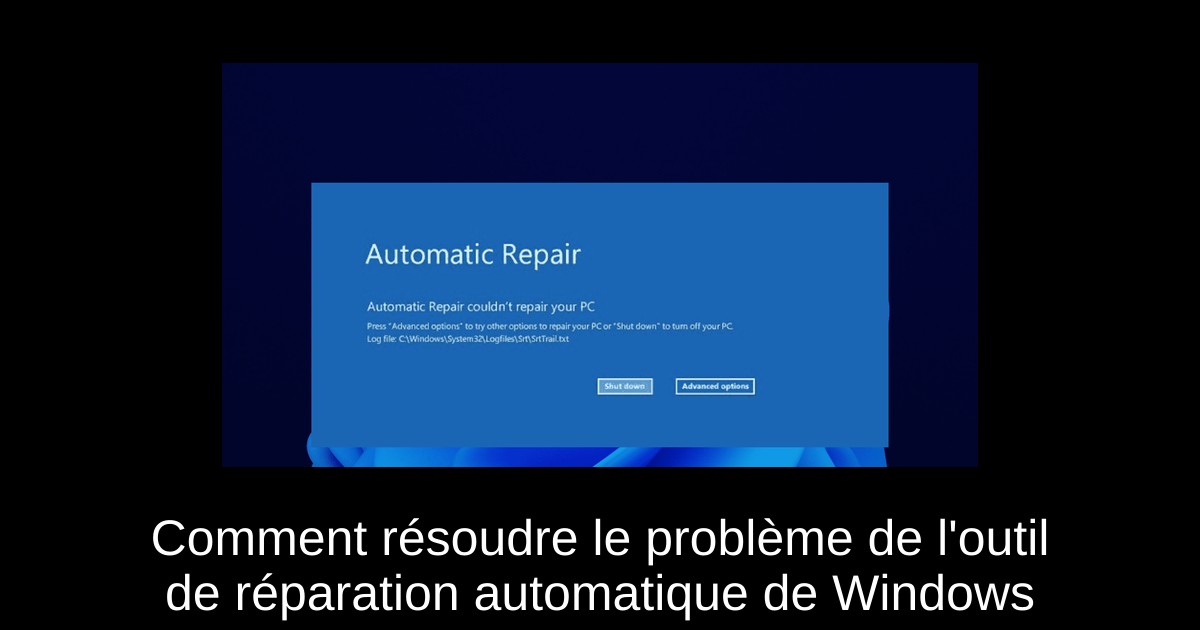
Si vous êtes confronté au message d'erreur « Réparation automatique n'a pas pu réparer votre PC », ne paniquez pas. Ce souci peut surgir suite à un plantage imprévu de votre ordinateur ou à des fichiers système corrompus. La bonne nouvelle, c'est qu'il existe des solutions pour surmonter cet obstacle. Dans cet article, nous vous guiderons à travers des étapes pratiques pour résoudre ce problème et rétablir le bon fonctionnement de votre PC Windows 10. Suivez nos instructions pour tourner la situation à votre avantage.
Comment corriger l'erreur de réparation automatique de Windows 10 ?
- 1) Exécutez les commandes fixboot et/ou chkdsk
- Redémarrez votre PC et appuyez plusieurs fois sur F8 avant que le logo Windows n'apparaisse. Sélectionnez Dépannage puis Options avancées.
- Sélectionnez l'Invite de commandes dans les options proposées. Saisissez les lignes suivantes et appuyez sur Entrée après chaque ligne : bootrec.exe /rebuildbcd, bootrec.exe /fixmbr, bootrec.exe /fixboot.
- En outre, vous pouvez également exécuter la commande chkdsk. Tapez les commandes ci-dessous dans l'Invite de commandes et appuyez sur Entrée après chacune. chkdsk /r c:, chkdsk /r d:.
- Assurez-vous de connaître les lettres de vos partitions de disque dur, car utilisez les lettres appropriées au lieu de C et D dans les commandes ci-dessus.
- Redémarrez votre ordinateur et vérifiez si le problème persiste. Cette méthode peut sembler délicate, mais elle est souvent efficace.
Exécuter DISM
- 1) Accédez au menu des options de démarrage comme dans la solution précédente.
- Choisissez Dépannage puis Options avancées, puis Réparation du démarrage et cliquez sur le bouton Redémarrer.
- Après le redémarrage, choisissez Activer le mode sans échec avec réseau dans la liste des options.
- Une fois en mode sans échec, téléchargez une version mise à jour du pilote qui pose problème depuis le site du fabricant et sauvegardez-le sur une clé USB.
- Pressez la touche Windows + X et sélectionnez Invite de commandes (Admin), puis copiez et collez la commande suivante : DISM /Online /Cleanup-Image /RestoreHealth.
- Après que le processus soit terminé, redémarrez votre ordinateur et installez le pilote que vous avez téléchargé. Cela devrait résoudre votre problème.
Passinné en jeuxvidéo, high tech, config PC, je vous concote les meilleurs articles Nous nous aidons de l'IA pour certain article, si vous souhaitez nous participer et nous aider hésitez pas à nous contacter

Newsletter VIP gratuit pour les 10 000 premiers
Inscris-toi à notre newsletter VIP et reste informé des dernières nouveautés ( jeux, promotions, infos exclu ! )



![Lmcpa [2 Pièces] Verre Trempé pour 2025 Nintendo Switch 2, Installer Facile/Anti-Rayure/Haute Définition/9H Dureté Nouvelle Publié](https://m.media-amazon.com/images/I/51xt9cOMpsL._SL500_.jpg)












